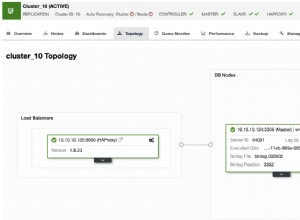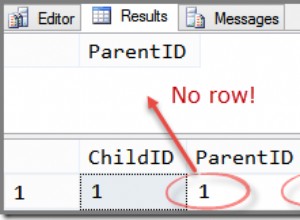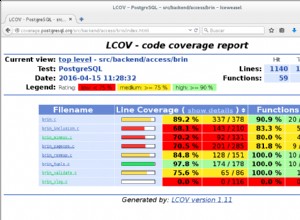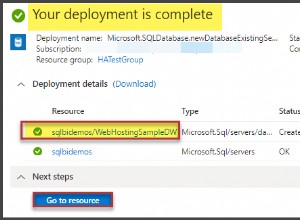Следват инструкции за инсталиране на среда за разработка на Oracle Forms and Reports 11g Release 2 под Windows 7 64-битово издание (Windows 10 също трябва да работи за това). Oracle Forms and Reports 11g изисква Oracle Fusion Middleware / WebLogic Server да бъде инсталиран, конфигуриран и работещ. Предишен урок, обхващащ основните стъпки за инсталиране, може да се намери тук:/installing-oracle-fusion-middleware-weblogic-server-11g
Изтегляне на софтуера Oracle Forms and Reports 11g R2
Специфичният софтуер, използван в този урок, е 64-битовата версия на Windows на Oracle Forms and Reports 11gR2 (11.1.2.1.0). Сайтът за изтегляне е:http://www.oracle.com/technetwork/developer-tools/forms/downloads/index.html
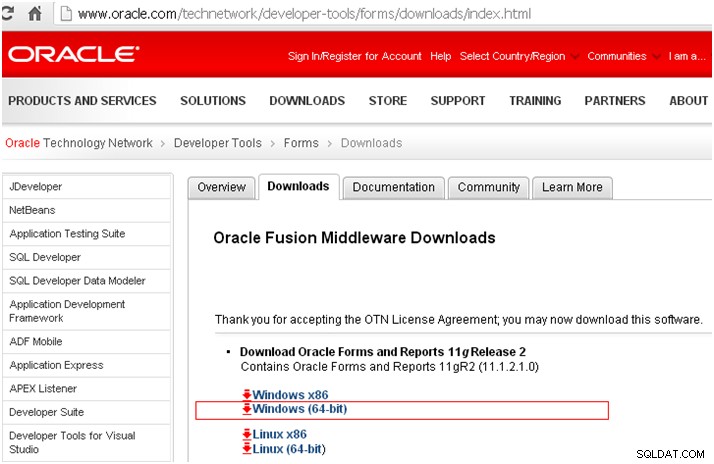
След изтегляне на ofm_frmrpts_win_11.1.2.0.0_64_disk1_1of1.zip ZIP файл, декомпресирайте ZIP файла, за да създадете три нови папки:
Диск1, Диск2 и Диск3 както е показано по-долу. setup.exe файл ще бъде намерен в Диск1 папка.
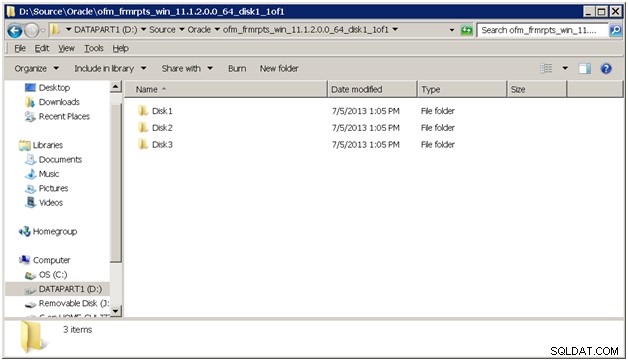
Изпълнение на инсталационната програма за Oracle Forms and Reports 11g Release 2
Придвижете се до Диск1 папка и щракнете двукратно върху setup.exe програма.
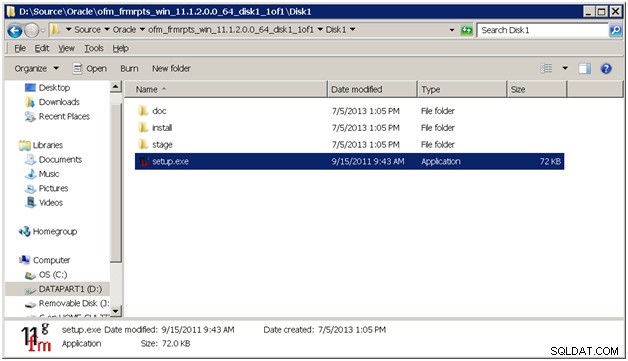
Инсталаторът ще стартира, както е показано по-долу. Ако това е първият продукт на Oracle, който ще бъде инсталиран, ще бъдете подканени да настроите локално хранилище на инсталаторите. Приемете зададените по подразбиране настройки и щракнете върху Напред> бутон, за да преминете към следващата стъпка.
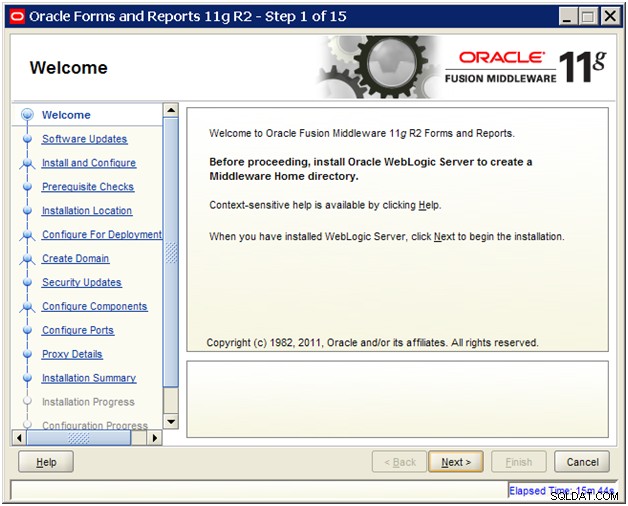
Следващият екран се използва за настройка на актуализациите на софтуера. Ако имате вход за поддръжка на Oracle, предоставете тази информация и след това щракнете върху Търсене на актуализации.. бутон. В противен случай изберете Пропускане на актуализацията на софтуера и Щракнете върху Напред> бутон, за да преминете към следващата стъпка.
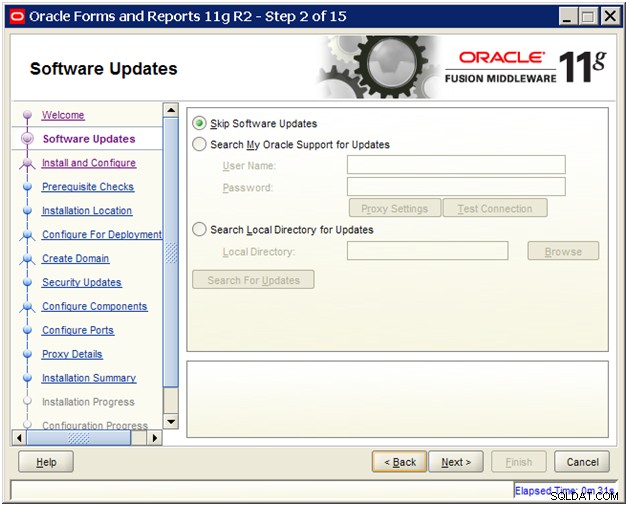
За тип инсталация щракнете върху опцията за Инсталиране и конфигуриране . След това щракнете върху Напред> бутон, за да преминете към следващата стъпка.
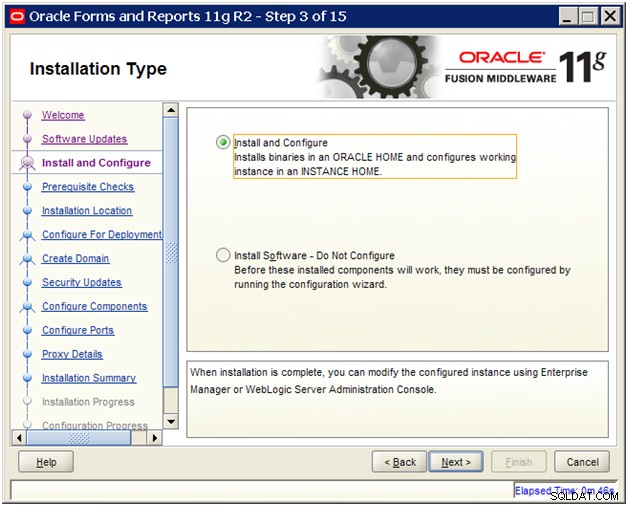
След това се извършват предварителни проверки. В по-голямата си част това просто проверява дали подходящата операционна система съответства на типа инсталация (64-битов Windows в този случай). Щракнете върху Напред> бутон, за да преминете към следващата стъпка.
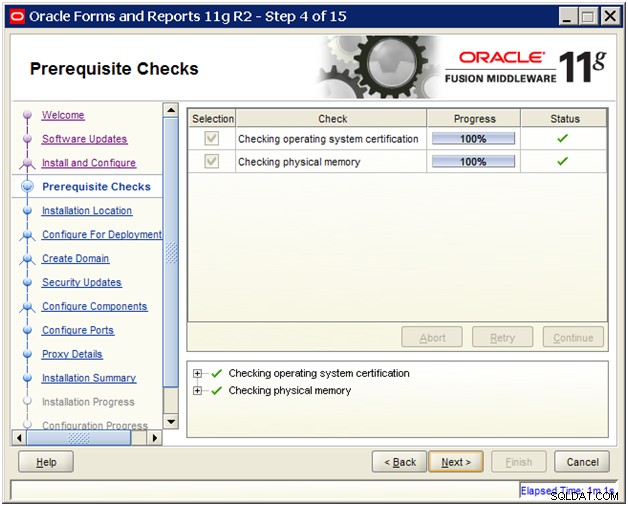
Мястото за инсталиране трябва да съответства на директорията, използвана за дома на Oracle Fusion Middleware (Weblogic Server). Това местоположение трябва да е налично в списъчното поле за Началното местоположение на Oracle Middleware . Домашната директория на Oracle е името, дадено на новата инсталация на формуляри и отчети. Останалите параметри трябва да се попълват автоматично въз основа на Началното местоположение на Oracle Middleware . Щракнете върху Напред> бутон, за да преминете към следващата стъпка.
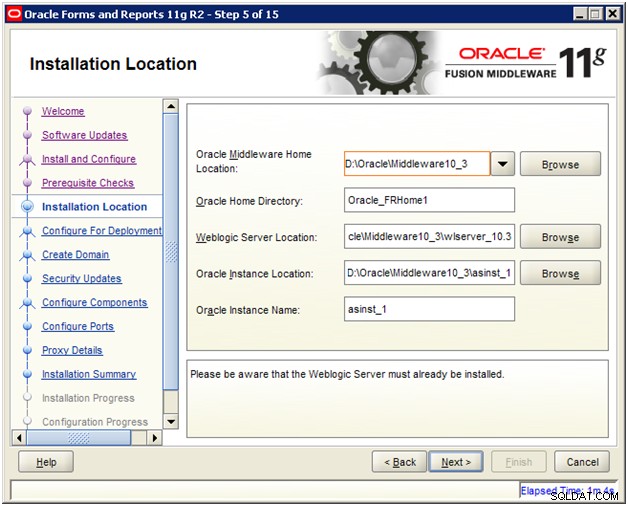
Изберете Тип конфигурация. В този случай избираме за Формуляри и отчети Разработка . Изберете Конфигуриране за разработка избор и щракнете върху Напред> бутон, за да преминете към следващата стъпка.
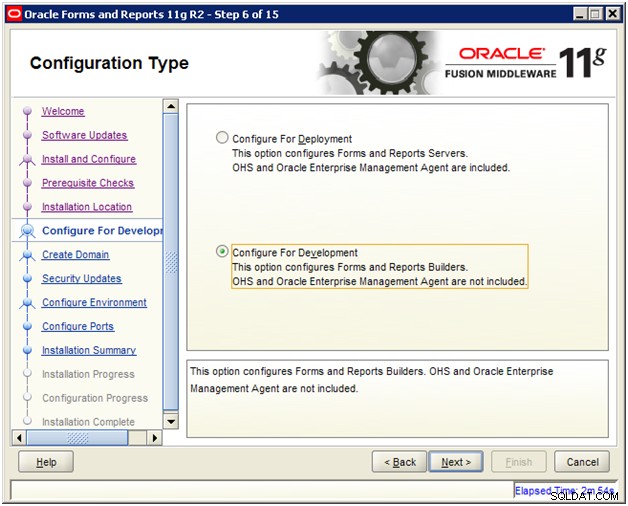
Следващата стъпка е да изберете домейна. Дайте потребителското име и паролата за сървъра Weblogic, зададени по време на инсталирането на Oracle Fusion Middleware / Weblogic Server. Използвайте предложения „ClassicDomain“ за новото Име на домейн . Местоположението на домейна трябва да бъде път БЕЗ интервали в целия път. Обикновено това ще се намира под същите user_projects папка като base_domain настроен от Oracle Fusion Middleware / Weblogic Server. Щракнете върху Напред> бутон, за да преминете към следващата стъпка.
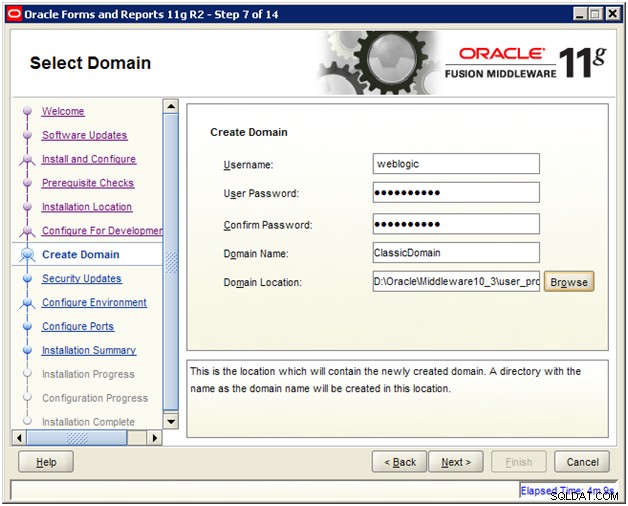
Инсталиране на Oracle Forms and Reports – Продължение
За екрана Актуализации на сигурността въведете името и паролата на акаунта за поддръжка на Oracle, след което щракнете върху Напред> бутон, за да преминете към следващата стъпка.

На екрана Конфигуриране на среда изберете всички компоненти на Builder и сървъра както за формуляри, така и за отчети. Щракнете върху Напред> бутон, за да преминете към следващата стъпка.

За екрана за конфигуриране на порта изберете Автоматична конфигурация на порта опция и щракнете върху Напред> бутон, за да преминете към следващата стъпка. Конфигурацията на автоматичния порт ще използва свободни портове, започващи с порт 7002, 7003 и т.н.
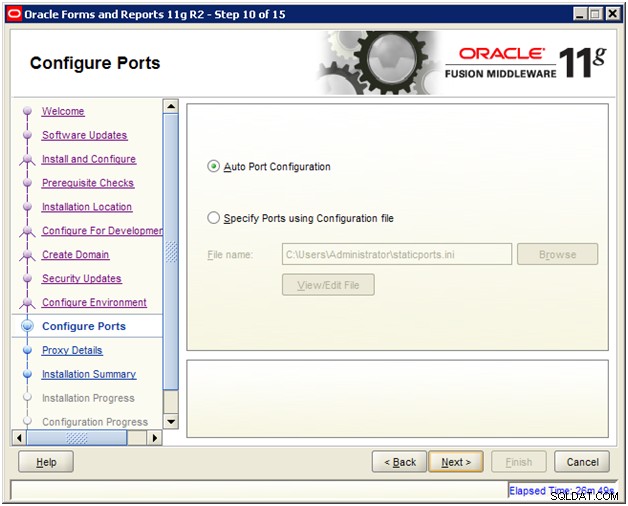
За повечето инсталации не трябва да се изисква прокси. Ако вашата инсталация изисква прокси сървър, предоставете тази информация в предоставените полета и щракнете върху Напред> бутон, за да преминете към следващата стъпка.
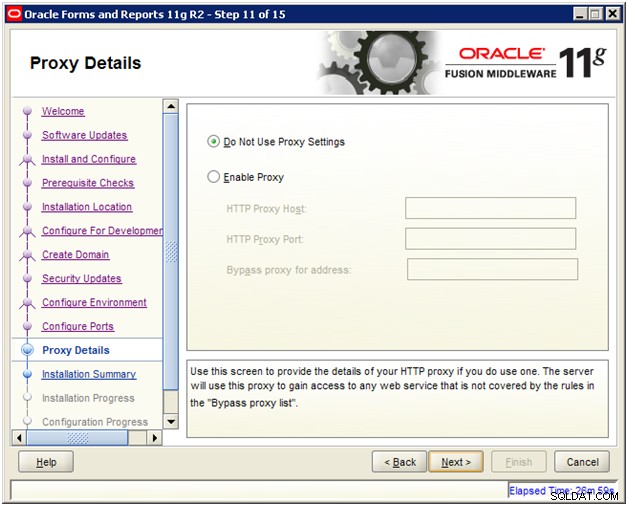
Резюмето за инсталиране е предоставено по-нататък. В този момент инсталацията може да започне да копира файлове, така че щракнете върху Инсталиране бутон, за да започнете.
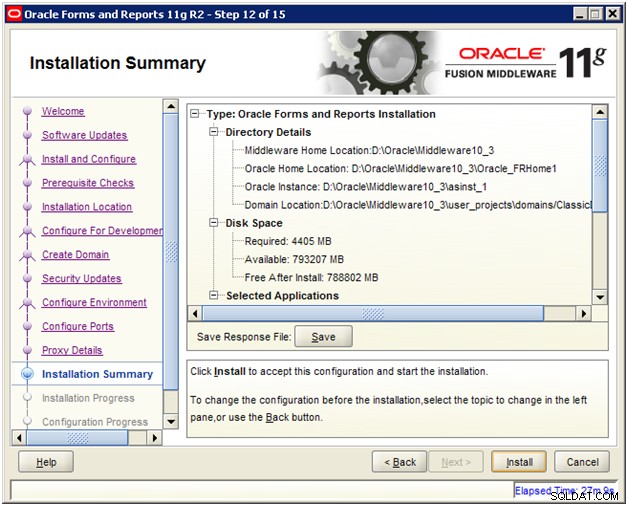
Проверете напредъка. Ако има грешки, те ще бъдат отпечатани в регистрационния файл, посочен под лентата за напредък.
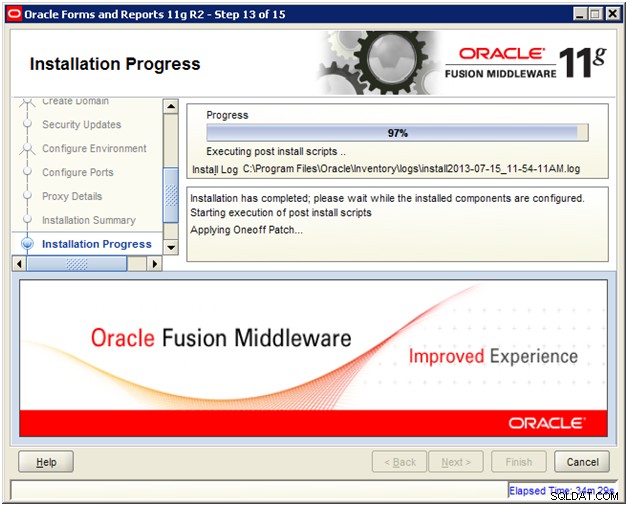
Инсталиране на Oracle Forms and Reports – Процесът на конфигуриране
Процесът на конфигуриране ще започне веднага след инсталирането на софтуера. В примера по-долу първата стъпка от Създаване на домейн се провали, така че конфигурацията спира в този момент (това е само пример за едно нещо, което може да се обърка в този момент).
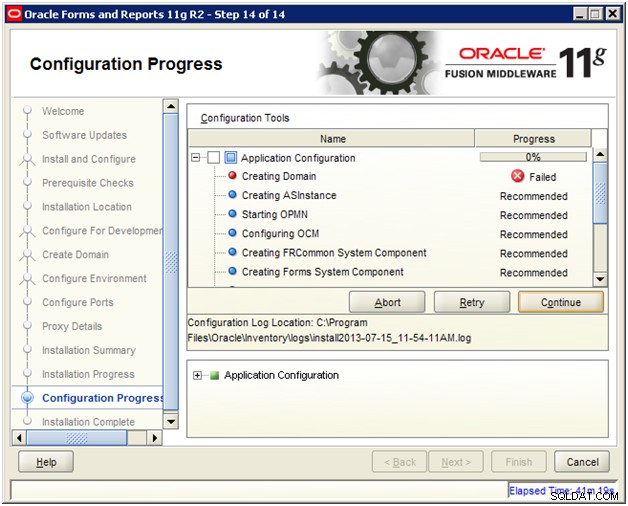
Когато създавате домейна, уверете се, че Диспечер на възли (част от Oracle Fusion Middleware) не бягане. Помощникът за конфигуриране на приложението ще го стартира в подходящия момент. Ако стъпката за създаване на домейн е неуспешна (както е показано по-горе), спрете Мениджъра на възли и опитайте отново стъпката, като щракнете върху бутона Опит отново бутон.
В примера по-долу мениджърът на възли не работеше и така домейнът беше създаден, а останалите стъпки за конфигуриране продължиха нормално.
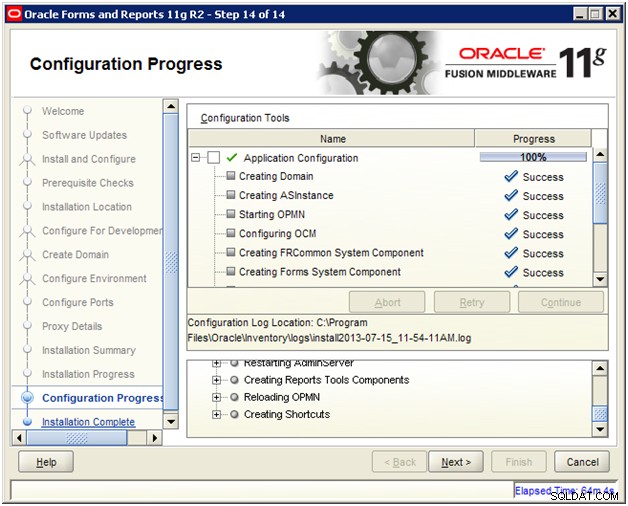
Накрая всички стъпки за инсталиране и конфигуриране са завършени. Забележете изброените опции за конфигурация (като ClassicDomain Номерът на порта е 7003 ). Щракнете върху щракването върху Край бутон, за да излезете от инсталатора.
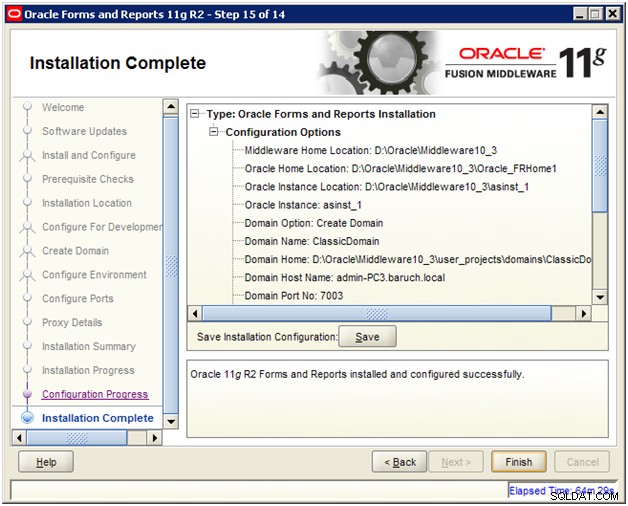
Елементи от стартовото меню на класическия екземпляр на Oracle
В менюто "Старт" на Windows ще бъдат създадени редица преки пътища.
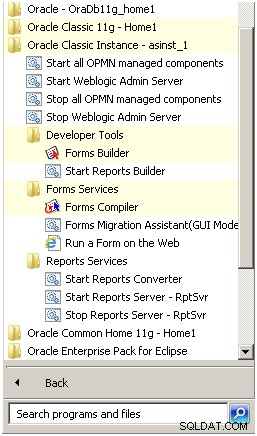
За да стартирате Oracle Forms Builder, отидете на:
Старт -> Oracle Classic Instance – asinst_1 -> Инструменти за разработчици -> Forms Builder
За да стартирате Oracle Reports Builder, отидете на:
Старт -> Oracle Classic Instance – asinst_1 -> Инструменти за разработчици -> Стартиране на Reports Builder
За да стартирате изпълнен формуляр, първо стартирайте Weblogic Admin Server за формулярите и отчетите:
Старт -> Oracle Classic Instance – asinst_1 -> Стартиране на Weblogic Admin Server
Ако административният сървър на Weblogic дава грешки, като например невъзможност за свързване към адрес, може да се наложи да спрете административния сървър, който се изпълняваше след инсталирането на Fusion Middleware / base_domain на сървъра на Fusion .
Общи проблеми и решения при съставителя на формуляри и отчети
Бяха идентифицирани редица проблеми със съвместимостта между формуляри, отчети и Windows 7 и Windows 10. Някои от често срещаните стъпки за отстраняване на неизправности са представени по-долу.
Отчетите на Oracle не се зареждат
Oracle Reports може да се срине при стартиране. Едно решение е да редактирате cauprefs.ora файл и нулирайте Reports.root_x и Reports.root_y параметри. За да направите това:
- Намерете cauprefs.ora файл в Middleware\asinst_1\config\FRComponent\frcommon\tools\admin папка.
- Направете резервно копие на cauprefs.ora файл.
- Отворете cauprefs.ora файл в текстов редактор като Wordpad или Notepad++ (не използвайте Windows Notepad).
- Намерете двата реда:
Reports.root_x = "-32000" Reports.root_y = "-32000"
- Променете тези два реда на:
Reports.root_x = "0" Reports.root_y = "0"
- Запазете cauprefs.ora файл и опитайте да стартирате Oracle Reports отново.
Oracle Reports Designer причинява срив на отчетите
Oracle Reports може да работи правилно и дори може да ви позволи да създадете отчет. Въпреки това, когато преминете към режим на проектиране на отчети, Oracle Reports може да се срине и да даде съобщение за грешка в Windows:
Reports builder has stopped working...
Това може да показва проблем с допълнителните драйвери, които Oracle Reports използва, за да позволи на Reports да работи с JDBC връзки, Excel файлове, XML файлове и други външни файлове. Ако не е необходимо да работите с други файлове като източници на данни (или можете да ги заредите в базата данни на Oracle), тогава тези драйвери могат да бъдат пропуснати, като направите следното:
- Намерете cauprefs.ora файл в Middleware\asinst_1\config\FRComponent\frcommon\tools\admin папка.
- Направете резервно копие на cauprefs.ora файл (Уверете се, че винаги запазвате оригиналния файл).
- Отворете cauprefs.ora файл в текстов редактор като Wordpad или Notepad++ (не използвайте Windows Notepad).
- Намерете редовете:
Reports.PluggableDataSourceFactories = ("oracle.reports.plugin.datasource.xmlpds.XMLDataSourceFactory", "oracle.reports.plugin.datasource.jdbcpds.JDBCDataSourceFactory", "oracle.reports.plugin.datasource.textpds.TextDataSourceFactory") - Премахнете съдържанието на скобите, така че редовете да четат:
Reports.PluggableDataSourceFactories = ()
- Запазете cauprefs.ora файл и опитайте да стартирате Oracle Reports отново.
Разработване с Oracle Forms and Reports 11g, издание 2
За да започнете да разработвате с Oracle Forms and Reports 11g, моля, посетете
моя Oracle 9i / 10g / 11g Developer Suite Forms and Reports Tutorial